WhatsApp Sohbetini PDF’ye Aktarmanın Hızlı Yolu
MÖ 200’de Çin’deki duman sinyallerinden sabit hatlara ve sonunda 2022’de gelişmiş uçtan uca şifreli anlık WhatsApp mesajlaşmasına kadar, insanlık her zaman uzaktan iletişim kurmanın yöntemlerini bulmuştur. WhatsApp şu anda her ay 1.5 milyardan fazla kullanıcı kaydeden en popüler anlık mesajlaşma platformudur.
Modern zamanlarda bu kadar çok kişinin kullandığı göz önüne alındığında, WhatsApp sohbet geçmişinizi bilgisayarınızda bir PDF’ye kaydetmek istemenize şaşmamalı. Bu şekilde daha sonra görüntüleyebilir ve hatta yazdırabilirsiniz. Eğer durum buysa, bunu çok fazla uğraşmadan ve zaman kaybetmeden nasıl yapacağınızı bilmelisiniz. Okumaya devam etmek…
Bölüm 1. WhatsApp Sohbetini DrFoneTool ile PDF’ye Aktarın – WhatsApp Transferi
WhatsApp konuşmalarını bir iPhone’dan bilgisayarınızda PDF dosyaları olarak dışa aktarmak, DrFoneTool’u kullanmaktan hiç bu kadar kolay olmamıştı. WhatsApp verilerini iPhone’unuzdan veya başka herhangi bir cihazdan bir PC’ye veya hatta başka bir akıllı telefona yedeklemenizi, aktarmanızı ve kaydetmenizi sağlayan yenilikçi bir yazılımdır.
Birinci olarak, DrFoneAracı Tüm WhatsApp sohbet geçmişinizi iPhone’unuzdan PC’nizde HTML biçiminde dışa aktarmanıza olanak tanır.
İndirmeye başla İndirmeye başla
Aşağıdaki kolay adımları izleyerek bunu yapabilirsiniz:
- PC’nize DrFoneTool’u yükleyin. Yazılımı açın ve “WhatsApp Transfer” düğmesine tıklayın.
- iPhone’unuzu PC’ye bağlayın ve DrFoneTool – WhatsApp Transfer kullanarak yedekleyin.
- “WhatsApp mesajlarını iOS Cihazına Geri Yükle”yi seçin ve Görüntüle düğmesine tıklayın.
- WhatsApp konuşmalarını seçin ve “.html” uzantısıyla bilgisayara aktarın.



Ardından, cihazınızdan dışa aktarılan verilerin HTML biçimini PDF olarak değiştirmeniz yeterlidir. Bunu, örneğin OnlineConverter.com gibi herhangi bir HTML’den PDF’ye çevrimiçi dönüştürme yazılımını kullanarak kolayca yapabilirsiniz.
HTML WhatsApp dışa aktarılan dosyalarınızı bu programla ücretsiz olarak PDF formatına dönüştürmek için yapmanız gereken tek şey:
- MyCAD’de yazılım Güncelleme ye git https://www.onlineconverter.com/.
- Sayfanın üst kısmından dönüştürmek istediğiniz THML dosyasını seçin.
- “Dönüştür” düğmesine tıklayın.
- Yükleme tamamlandıktan sonra, dönüşümün sonucunu görüntüleyen bir web sayfasına yönlendirileceksiniz.
Bu yöntemin artıları:
- WhatsApp sohbetlerinizi tek bir tıklamayla dışa aktarmanıza olanak tanıyan hızlı bir çözüm.
- Seçici çözüm, yani hangi konuşmaları dışa aktarmak istediğinizi seçebileceğiniz anlamına gelir.
- Dosyalar başlangıçta HTML olarak kaydedildiğinden, bunları kağıda almak için yazdırabilirsiniz.
- Bir aylık ücretsiz deneme ile ekonomik çözüm.
DrFoneTool kullanarak WhatsApp geçmişinizi PDF’ye dışa aktarmak için DrFoneTool kullanmanın eksileri:
- İşlem, PC’nize bir bağlantı gerektirir.
- Dosyalar başlangıçta HTML olarak kaydedilecek, ardından bunları PDF’ye dönüştürmeniz gerekecek.
Bölüm 2. WhatsApp Sohbetini bir Chrome Uzantısı aracılığıyla PDF’ye Aktarın
WhatsApp sohbet geçmişinizi bilgisayarınızda PDF formatına aktarmak için kullanabileceğiniz başka bir yöntem de bir krom uzantısıdır. Chrome uzantısı, Chrome tarayıcının işlevselliğini kendi ihtiyaçlarınıza ve tercihlerinize göre kişiselleştirmek için kullanabileceğiniz küçük bir programdır.
Örneğin, tüm WhatsApp geçmişlerini tek bir yerden yönetmek ve kaydetmek isteyen işletmeler için tasarlanmış bir uygulama olan TimelinesAI Chrome uzantısını kullanabilirsiniz. Başka bir deyişle, kolaylaştırdığı diğer şeylerin yanı sıra, bu özel Chrome uzantısı, PC’nizdeki herhangi bir WhatsApp konuşmasını veya dosyasını PDF dosyaları olarak dışa aktarmanıza olanak tanır.
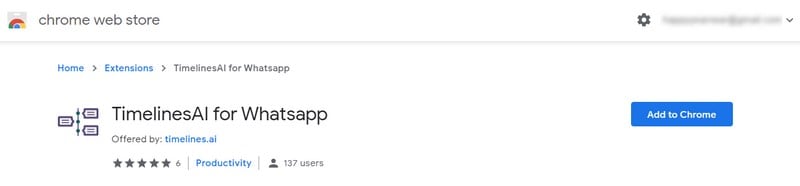
Bunu yapmak için şu üç adımı izlemeniz gerekecek:
1 Adım. WhatsApp Web’i açın ve WhatsApp’ınıza giriş yapın.
2 Adım. Dışa aktarmak istediğiniz mesajları seçin.
3 Adım. “PDF’ye Aktar” düğmesine tıklayın. Ayıklamak istediğiniz sohbet geçmişini uygulamaya aktarın.
TimelinesAI’nin Artıları:
- Tüm WhatsApp geçmişinizi tek bir yerde toplar.
- WhatsApp dosyalarınız ve konuşmalarınız üzerinde tam güvenlik sağlar.
- Üçüncü taraf yazılımı kullanmak zorunda kalmadan dosyaları hızlı bir şekilde PDF’ye aktarabilirsiniz.
Bu yöntemin eksileri:
- Sadece öncelikle işletmeler içindir.
- Tek bir kullanıcı paketi için sınırlı depolama alanı gibi birkaç temel özelliğin olmaması.
- Daha pahalı.
Bölüm 3. WhatsApp Sohbetini E-posta ile PDF’ye Aktarın
Veya WhatsApp’ı iş amacıyla kullanmıyorsanız, WhatsApp sohbet geçmişini doğrudan Gmail e-postanız aracılığıyla PDF formatına aktarabilirsiniz. Bu yöntem, iCloud’un etkinleştirildiği bir e-postanız varsa özellikle yararlıdır, çünkü dışa aktarılan dosyalar büyük olasılıkla e-posta sınırınızın boyutunu aşacaktır.
Bu yöntemi kullanmak istiyorsanız, şu talimatları izleyin:
- WhatsApp’ı ve dışa aktarmak istediğiniz konuşmayı açın.
- Seçeneklere gidin (ekranın sol üst tarafındaki üç nokta) ve “Diğer” e tıklayın.
- “Sohbeti dışa aktar”ı seçin.
- Sohbetin altında görünen açılır pencerede Gmail’i seçin.
- Alıcı kutusuna e-posta adresinizi girin ve ardından ‘Gönder’ talimatını gösteren mavi oka basın.
- E-postanızı açın ve dışa aktarılan WhatsApp sohbetine gidin.
- PC’nize indirmek için ok simgesine tıklayın.
Şimdi, dışa aktarılan WhatsApp sohbet geçmişinin TXT biçiminde olacağını göreceksiniz. Bu nedenle, Bölüm 1’de okuduğunuz gibi, PDF’ye dönüştürmek için üçüncü taraf yazılımı kullanmanız gerekecektir.
WhatsApp sohbetlerinizi e-posta yoluyla PDF formatında dışa aktarmanın avantajları:
- WhatsApp üzerinden çok sayıda anlaşmanız olduğunda, iş amaçları için kullanışlı olur.
- Cihazınızı kaybederseniz veya bilgisayarınız bozulursa, Gmail bu belirli çevrimiçi depolama platformunu kullandığından WhatsApp geçmişi Google Drive’a kaydedilir.
Bu alternatifin eksileri:
- Daha fazla adım gerektirir.
- Yalnızca metin dosyalarını dışa aktarabilirsiniz.
- E-postanızda gönderdiğiniz mesajlar yalnızca e-postanızda bulunur, yani iPhone’da geri yüklenemezler.
Kendiniz de görebileceğiniz gibi, DrFoneTool, WhatsApp geçmişinizi çok fazla teknik bilgi olmadan PDF’ye aktarmak için basit ve kolay bir çözüm sunar. Ve işte anlaşma: sadece tek bir tıklama ile yapılabilir. Ne düşünüyorsunuz, sizin için en uygun çözüm nedir? Lütfen görüşlerinizi aşağıdaki formda bize bildirin.
En son makaleler